Una delle caratteristiche di Apple Watch è il Wi-Fi 802.11b/g/n 2.4GHz, una caratteristica particolarmente utile per estendere la simbiosi tra Apple Watch e iPhone senza doversi affidare unicamente al Bluetooth. Ma come verificare se il dispositivo è effettivamente connesso ad una rete?

Differentemente da quanto facciamo con iPhone, non è possibile recarsi nel tab relativo alle connettività e selezionare le reti: il dispositivo si collega infatti automaticamente alle reti conosciute dall’iPhone a cui è associato.
Innanzitutto bisogna ricordare che Apple Watch non si connette alle reti Wi-Fi 5GHz, diversamente da quanto accade da iPhone 5 in poi, ma unicamente alle 2.4GHz.
Disabilitando il Bluetooth e limitando quindi la connessione tra Apple Watch e iPhone, nel caso in cui riusciate a mandare ancora messaggi o effettuare chiamate vorrà dire che Apple Watch è effettivamente connesso ad una rete.
Nel caso vogliate assicurare la connessione alla rete:
- Spegnete Apple Watch
- Dimenticate le reti Wi-Fi che state utilizzando attraverso il tab delle connessioni di iOS
- Spegnete il Bluetooth
- Connettete iPhone ad una rete 2.4GHz
- Riattivate il Bluetooth
- Riaccendete Apple Watch
Come risultato lo smartwatch dovrebbe essersi connesso automaticamente alla rete, effettuate nuovamente il test della chiamata o del messaggio per verificare.
Volete scoprire cosa può fare autonomamente Apple Watch connesso ad una WiFi? Seguite il seguente link.
Via | iPhoneHacks
⏰ Le offerte di oggi non sono ancora disponibili.
Di seguito ti proponiamo le migliori offerte pubblicate ieri (ed ancora valide):
- Filtra:
- Tutte
- Apple
- Minimo Storico
- Alimentari e cura della casa
- Auto e moto
- Bellezza
- Cancelleria e prodotti per ufficio
- Casa e cucina
- Elettronica
- Fai da te
- Giardino e giardinaggio
- Giochi e giocattoli
- Grandi elettrodomestici
- Illuminazione
- Informatica
- Moda
- Prima infanzia
- Prodotti per animali domestici
- Salute e cura della persona
- Sport e tempo libero
- Strumenti musicali
- Videogiochi


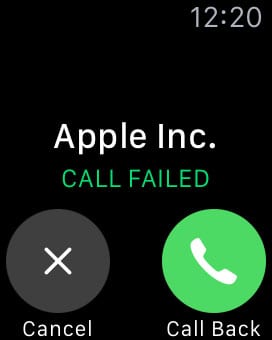
























































































































































































































































































































































Leggi o Aggiungi Commenti